企业邮箱客户端如何设置outlook
Posted
tags:
篇首语:本文由小常识网(cha138.com)小编为大家整理,主要介绍了企业邮箱客户端如何设置outlook相关的知识,希望对你有一定的参考价值。
想把企业邮箱设置到outlook上的话,小编帮您整理了设置步骤作为参考,希望能够帮到大家(流程以TOM企业邮箱为例)
-
打开outlook,点击“文件”后,选择添加账户
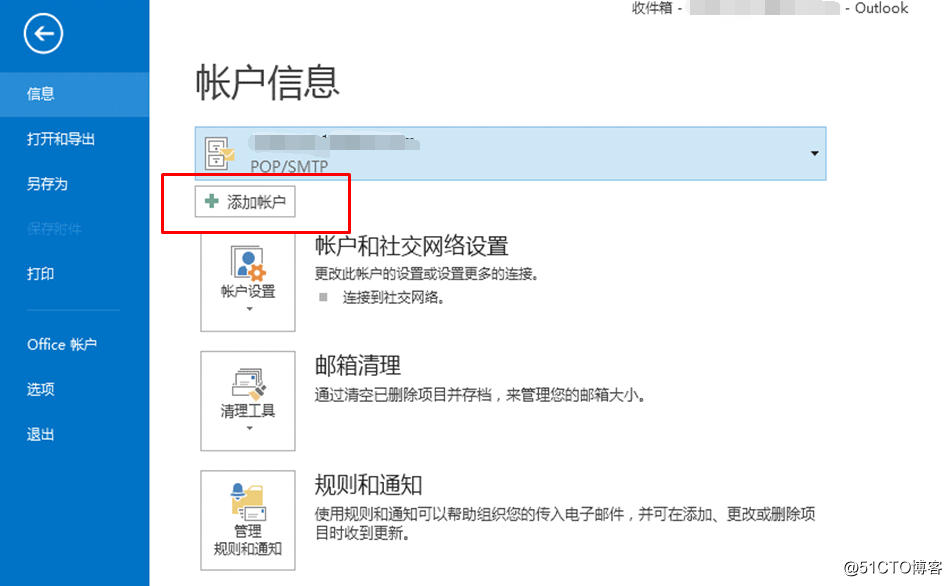
-
选择电子邮件账户后,点击“下一步”
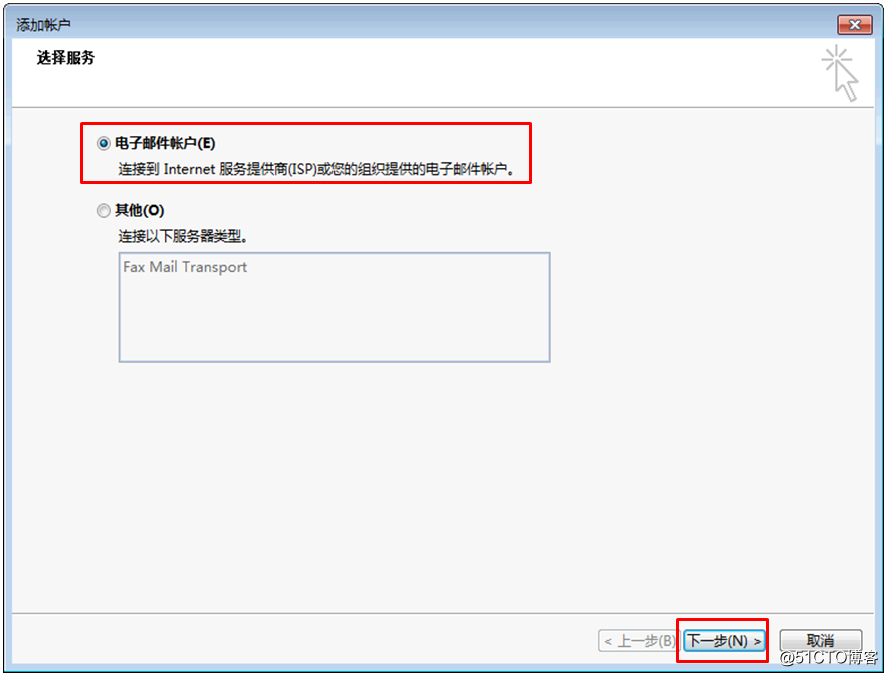
-
输入电子邮件账户信息后,选择“手动设置或其他服务类型”
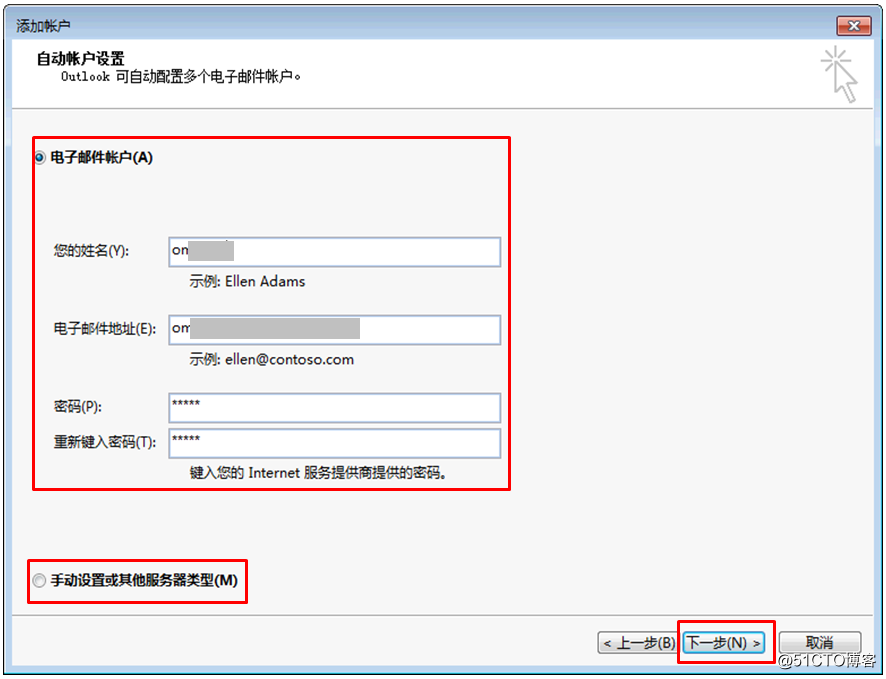
-
选择“POP或IMAP”选项后,点击“下一步”
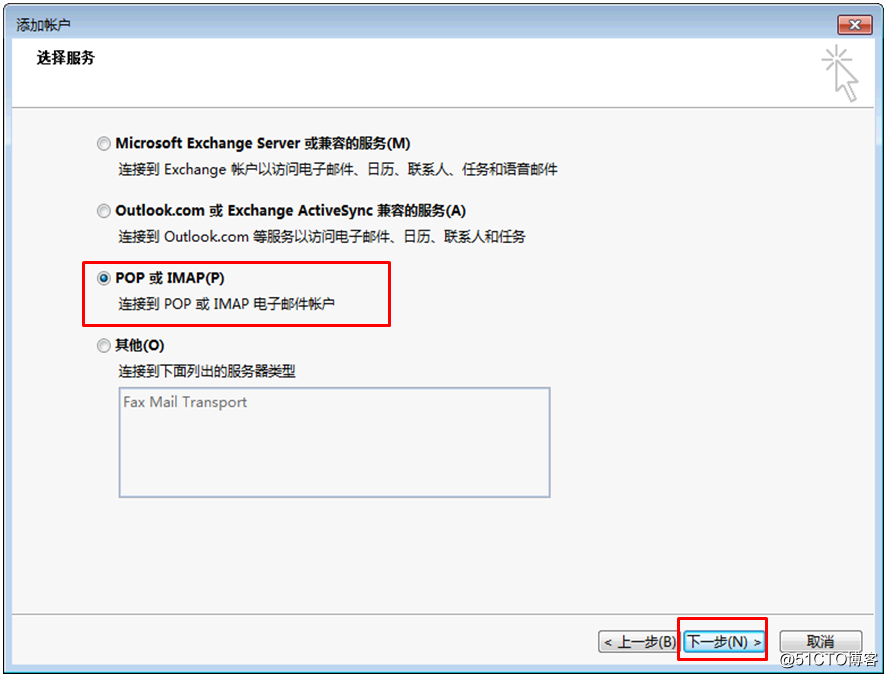
-
输入用户信息、服务器信息、登陆信息后,点击右侧“其他设置”。并在完成其他设置后点击“下一步”
POP服务器:pop.qy.tom.com(类型选POP3)
IMAP服务器:imap.qy.tom.com(类型选IMAP)
SMTP服务器:smtp.qy.tom.com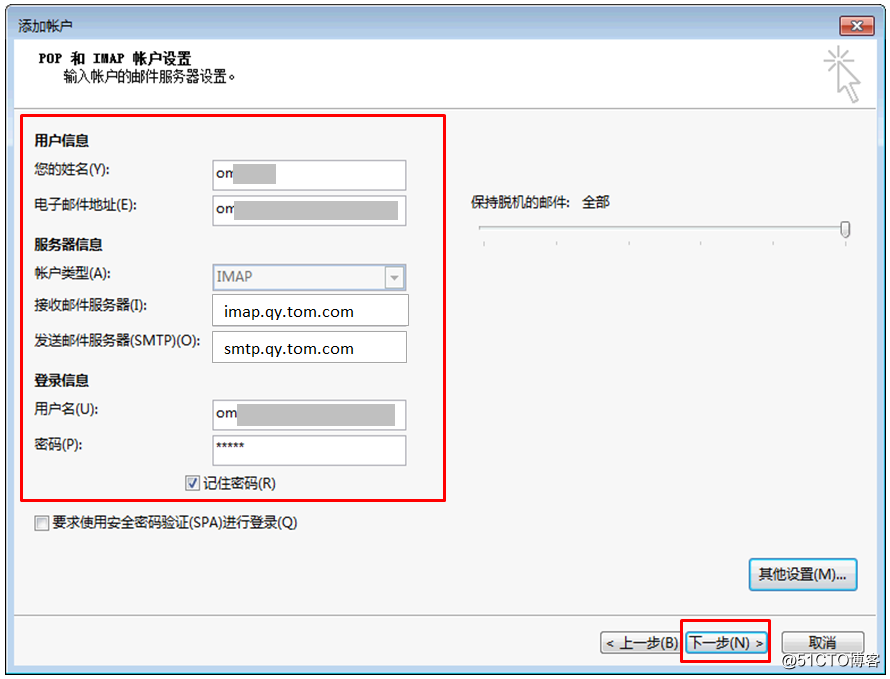
-
在其他设置页面的发送服务器设置页面,勾选“我的发送服务器要求验证”,点击“确定”
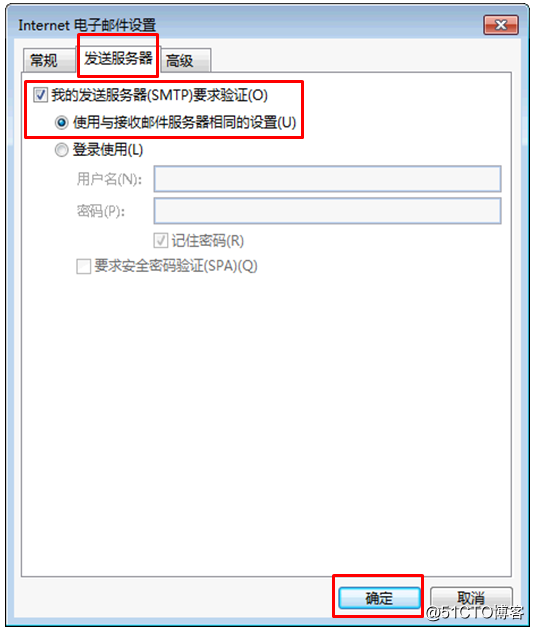
-
在测试账户设置完毕后,点击“关闭”
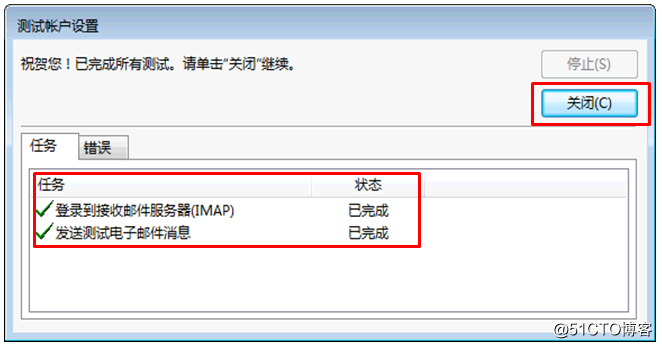
- 添加账户成功后,点击“完成”,就可以开始用outlook收发邮件了
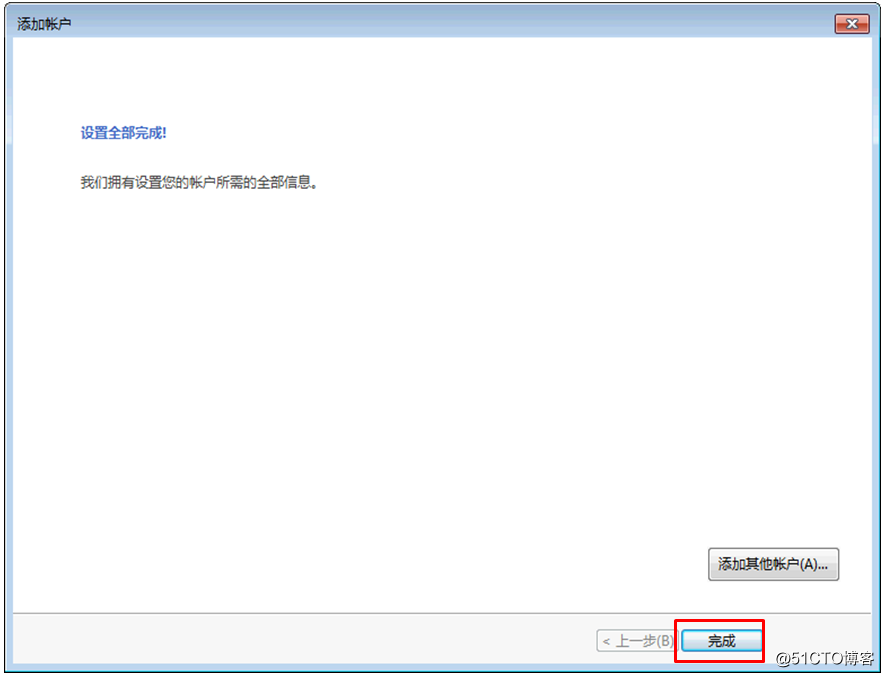
以上是关于企业邮箱客户端如何设置outlook的主要内容,如果未能解决你的问题,请参考以下文章